Recurso de verificação de erro de disco novo do Windows 8
Se o seu disco rígido começar a funcionar no sistema Windows, um bom lugar para iniciar a solução de problemas é executar uma verificação de erro no disco. O Windows 8 agora tem uma opção extra incluída. Veja como usá-lo.
Abra o computador no seu sistema Windows 8. Clique com o botão direito do mouse na unidade que está causando problemas e vá para Propriedades.

Propriedades do disco é aberto. Clique na guia Ferramentas e clique no botão Verificar agora.
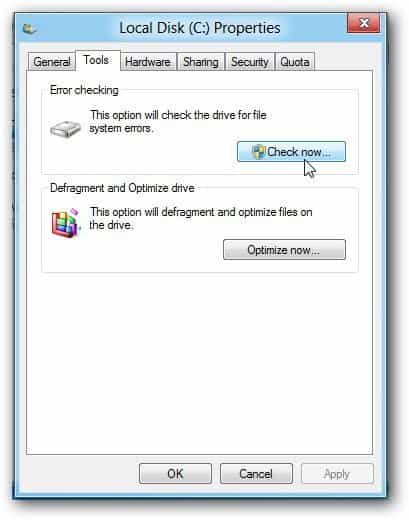
Agora você tem duas opções. O primeiro é o Scan Drive. Isso permite que você trabalhe enquanto estiver no disco para erros enquanto continua a realizar multitarefas em seu sistema.
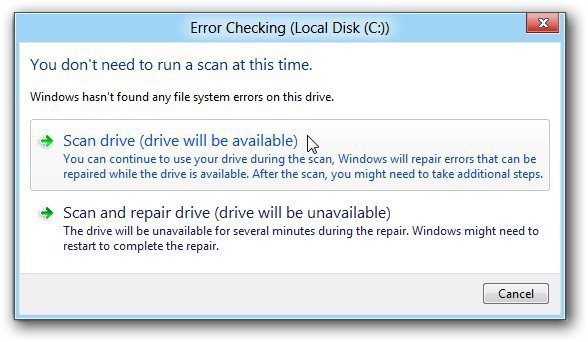
Em seguida, o sistema começa a verificar se há erros no disco.
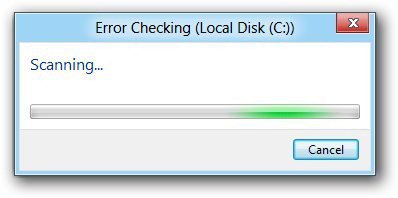
Quando terminar, você receberá um pequeno relatório generalizado ... legal! Nenhum erro encontrado.
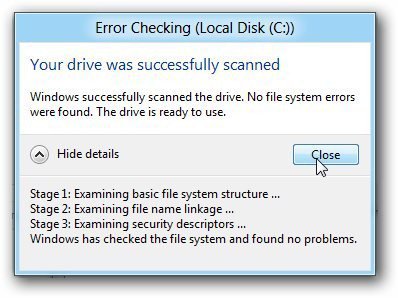
O segundo é o Scan and Repair, que funciona da maneira que funciona desde o XP. Você não poderá usar o computador enquanto a unidade estiver verificada quanto a erros e eles serão reparados.

Em seguida, você pode agendar a verificação e o reparo para iniciar sua próxima reinicialização ou simplesmente prosseguir e reiniciar agora.
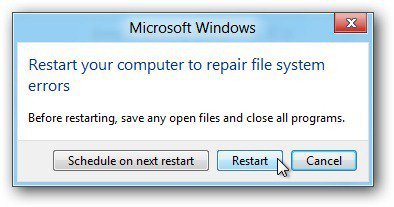
Depois que o Windows 8 é reiniciado, ele inicia uma verificação e reparo dos setores do disco rígido.
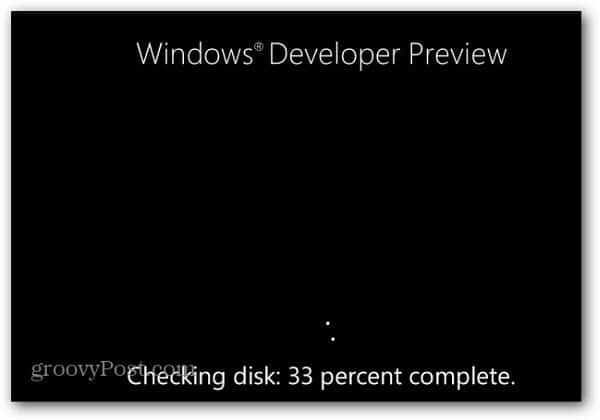
Se eu estivesse tendo grandes problemas com meu disco rígidoEu usaria o segundo método que é experimentado e verdadeiro. Ele começa a verificar o disco antes de qualquer parte do sistema operacional estar em execução. Isso traria melhores resultados. Não sei até que ponto o primeiro novo método funcionará, mas como o Windows 8 Consumer Review será lançado no final deste mês, teremos tempo de sobra para testar tudo.










Deixe um comentário